Comment résoudre des équations simultanées avec un Ti 89
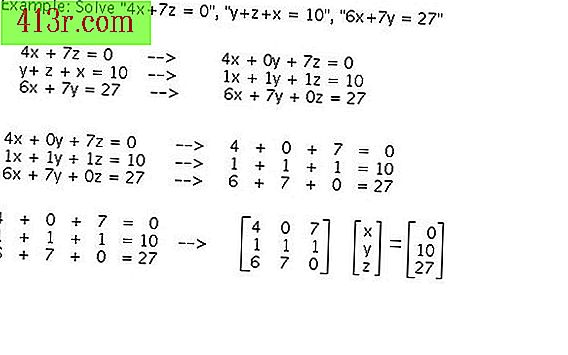
Obtention des coefficients
Étape 1
Détermine toutes les variables utilisées dans les équations (x, y, z).
Étape 2
Réorganisez chaque équation sous la forme "ax + by + cz = d", où a, b, c et d sont des constantes. De plus, si l'une des variables n'apparaît pas dans l'une des équations, son coefficient est défini sur "0"; c'est-à-dire que "6y + 4x = 15" serait écrit "4x + 6y + 0z = 15".
Étape 3
Sur une feuille de papier, énumérez les équations dans une colonne, superposées. Assurez-vous que les variables de chaque équation sont du même ordre. c'est-à-dire, d'abord "x", ensuite "y", puis "z".
Étape 4
Supprimer ou rayer toutes les variables en ne laissant que les coefficients et les constantes dans la dernière colonne.
Introduction de la matrice de coefficients dans la TI-89
Étape 1
Appuyez sur la touche "On".
Étape 2
Appuyez sur le bouton "APPS" (Application). Appuyez sur "6" pour "l'éditeur de données / matrice". Appuyez sur "3" pour "Nouveau". Appuyez sur "->" pour "Type:" (Type :). Appuyez sur "2" pour "Matrix". Dans "Variable", tapez "Coefficient". Appuyez sur le bouton "Enter". Dans la section "Dimension de la ligne", appuyez sur "3". Dans la section "Col Dimension" (dimension de colonne), appuyez sur "3". Appuyez sur le bouton "Enter" deux fois.
Étape 3
Complétez la matrice 3 x 3 vide avec les coefficients des équations. Une fois terminé, appuyez sur le bouton "2nd" puis sur "Exit".
Introduction de la matrice constante dans la TI-89
Étape 1
Appuyez sur le bouton "APPS" (Application). Appuyez sur le bouton "6" pour "l'éditeur de données / matrice". Appuyez sur "3" pour "Nouveau". Appuyez sur "->" pour "Type:" (Type :). Appuyez sur "2" pour "Matrix". Dans "Variable", tapez "Constant" (constante). Appuyez sur le bouton "Enter". Dans la section "Dimension de la ligne", appuyez sur "3". Dans la section "Col Dimension" (dimension de colonne), appuyez sur "1". Appuyez sur le bouton "Enter" deux fois.
Étape 2
Complétez la matrice 3 x 3 vide avec la colonne constante des équations (le nombre situé à droite du signe "=" dans chaque équation).
Étape 3
Une fois terminé, appuyez sur "2nd" (Second), puis sur le bouton "Exit".
Résolution des équations
Étape 1
Appuyez sur "2nd". Appuyez sur "5" puis sur "4" puis sur "5". Le mot "SIMULT" doit apparaître dans la partie inférieure droite de l'écran.
Étape 2
Appuyez sur le "2ème". Appuyez sur le bouton "-" (Var-Links s’écrira en jaune sur le bouton). Faites défiler jusqu'à "Coefficient" et appuyez sur "Entrée". Appuyez sur le bouton ", ". Appuyez sur "2nd". Appuyez sur le bouton "-" pour le VAR-LINK. Faites défiler jusqu'à "Constant" (Constant) et appuyez sur "Entrée". Appuyez sur ")" puis "Entrée".
Étape 3
Traduisez la matrice 3 x 1 résultante dans la solution finale: le nombre ci-dessus est égal à x, le numéro du support est égal à Y et le nombre ci-dessous est égal à z.






